Microsoft Office-Fehlercode 1058-13
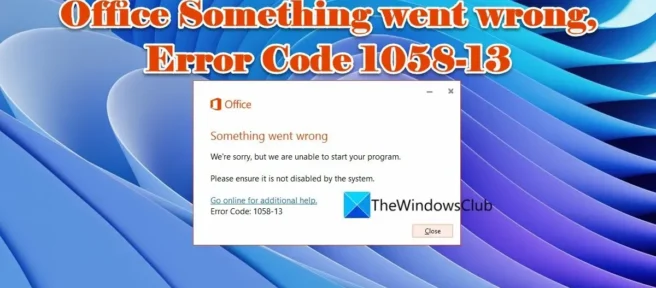
Wenn auf Ihrem Windows 11/10-PC der Office-Fehlercode 1058-13 angezeigt wird, ist etwas schief gelaufen , dann bietet dieser Beitrag einige Lösungen zur Behebung des Problems. Microsoft Office oder Office 365 ist die führende Plattform, die eine Reihe von Desktop-Produktivitätsanwendungen bietet, darunter Word, Excel, PowerPoint und Outlook. Office-Anwendungen werden weltweit in großem Umfang für private und berufliche Zwecke verwendet.
Obwohl es zu einem festen Bestandteil des Windows-Betriebssystems geworden ist, treten bei der Installation von Microsoft Office oder der Arbeit mit seinen Client-Anwendungen nicht selten Fehler auf. Wir haben bereits den Office-Fehlercode 30010-4, den Office-Fehlercode 30045-29 und andere Office-Fehler behandelt. Heute werden wir über Office Something Went Wrong, Error Code 1058-13 sprechen . Der Fehler tritt normalerweise auf, wenn der Office -Klick-und-Los- Dienst deaktiviert ist.
Fehler sagt:
Etwas ist schief gelaufen. Leider können wir Ihr Programm nicht ausführen. Stellen Sie sicher, dass es nicht vom System deaktiviert wird. Gehen Sie online, um weitere Hilfe zu erhalten.
Fehlercode: 1058-13
Office Etwas ist schief gelaufen, Fehlercode 1058-13
Um den Office-Fehlercode 1058-13 etwas schief gelaufen zu beheben , können Sie die folgenden Lösungen ausprobieren:
- Aktivieren Sie den Microsoft Click-to-Run-Dienst.
- Reparaturbüro.
- Verwenden Sie den Support- und Wiederherstellungs-Assistenten von Microsoft.
- Deinstallieren Sie Microsoft Office und installieren Sie es erneut.
Schauen wir uns jeden von ihnen im Detail an.
1] Aktivieren Sie den Microsoft Click-to-Run-Dienst

Microsoft Click-to-Run ist ein Streaming- und Virtualisierungsdienst, der nach Updates für Microsoft-Programme sucht und diese Updates automatisch installiert. Sie müssen diesen Prozess im Hintergrund ausführen. Wenn Sie diesen Prozess entfernen, kann Microsoft Office nicht mehr automatisch auf die neuesten Features oder Sicherheitsupdates aktualisieren.
Befolgen Sie die Anweisungen zum Aktivieren des Microsoft Click-to-Run-Dienstes:
- Drücken Sie die Windows -Taste und geben Sie „cmd“ ein. Sie sehen die Befehlszeile über den Suchergebnissen.
- Klicken Sie rechts auf Als Administrator ausführen.
- Klicken Sie im Dialogfeld Benutzerkontensteuerung auf Ja . Ein Befehlszeilenfenster wird geöffnet.
- Geben Sie den folgenden Code ein oder kopieren Sie ihn und fügen Sie ihn in ein Eingabeaufforderungsfenster ein:
sc config clicktorunsvc start= auto
- Drücken Sie die Eingabetaste . Sie sehen eine Erfolgsmeldung.
- Geben Sie dann den folgenden Code ein oder kopieren Sie ihn und fügen Sie ihn ein:
sc start clicktorunsvc
- Drücken Sie die Eingabetaste .
- Beenden Sie die Befehlszeile.
Starten Sie jetzt Microsoft Office erneut und prüfen Sie, ob das Problem behoben ist.
2] Werkstatt

Wenn Office oder seine Clientanwendungen nicht ordnungsgemäß funktionieren, versuchen Sie, Microsoft Office zu reparieren. Folgen Sie den Anweisungen, um MS Office zu reparieren:
- Klicken Sie mit der rechten Maustaste auf die Schaltfläche Start im Taskleistenbereich.
- Wählen Sie Apps & Funktionen aus .
- Geben Sie „Microsoft Office“ in das Suchfeld der Anwendungsliste ein.
- Klicken Sie auf das Optionssymbol (drei vertikale Punkte) neben der Microsoft Office-Liste.
- Klicken Sie auf „Ändern “.
- Wählen Sie „ Ja “ im Dialogfeld „ Benutzerkontensteuerung “.
- Wählen Sie im Fenster „Wie möchten Sie Office-Programme reparieren “ die Option „ Über das Internet reparieren“ aus .
- Klicken Sie im nächsten Bildschirm auf die Schaltfläche Wiederherstellen .
- Warten Sie, bis das Wiederherstellungstool die Probleme behebt.
- Starten Sie Microsoft Office neu, um zu sehen, ob das Problem behoben ist.
3] Verwenden Sie den Microsoft-Support- und Wiederherstellungsassistenten
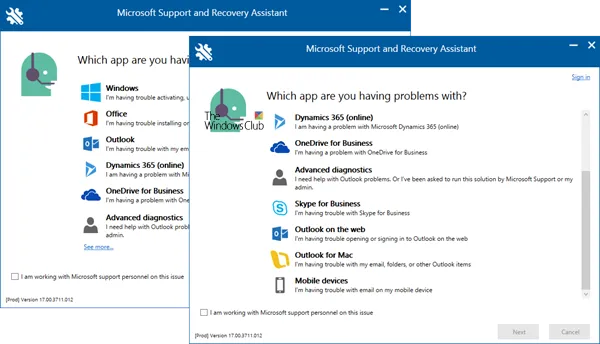
Microsoft Support and Recovery Assistant kann Ihnen dabei helfen, Office-Programme zu deinstallieren sowie Probleme mit Office 365-Apps, Outlook, OneDrive, Windows, Dynamics 365 und mehr zu beheben. mal sehen ob dir das helfen kann.
4] Deinstallieren Sie Microsoft Office und installieren Sie es erneut

Eine fehlerhafte Installation kann auch dazu führen, dass Office etwas schief gelaufen ist, Fehlercode 1058-13. Um das Problem zu beheben, versuchen Sie, Microsoft Office zu deinstallieren, indem Sie die folgenden Schritte ausführen:
- Geben Sie „Systemsteuerung“ in das Suchfeld der Taskleiste ein und wählen Sie es aus der Ergebnisliste aus.
- Klicken Sie auf „Programm deinstallieren“ .
- Klicken Sie mit der rechten Maustaste auf Microsoft Office und wählen Sie Deinstallieren aus .
Versuchen Sie danach, Microsoft Office auf Ihrem Windows 11/10-PC neu zu installieren, und prüfen Sie, ob das Problem dadurch behoben wird.
Wenn nichts funktioniert, können Sie sich an den Microsoft-Support wenden, um Hilfe zu erhalten.
Wie behebt man den Fehler 1058?
Fehler 1058 ist ein Systemfehler, der auftritt, wenn ein Dienst entweder deaktiviert ist oder keine zugehörigen Geräte auf Ihrem Windows 11/10-PC aktiviert sind. Um den Fehler zu beheben, geben Sie „Dienste“ in das Suchfeld in der Windows-Taskleiste ein und wählen Sie es aus. Doppelklicken Sie dann auf den Dienstnamen. Wählen Sie Automatisch im Feld Starttyp und klicken Sie auf die Schaltfläche Übernehmen .
Wie behebt man Microsoft Office-Fehler?
Sie können die meisten Office-Suite-Fehler beheben, indem Sie Ihre Microsoft Office-Anwendung reparieren. Sie können „ Schnellreparatur “ wählen , um nur beschädigte Dateien zu identifizieren und zu ersetzen, oder „ Online-Reparatur“ , um alle möglichen Fehler zu beheben.
Quelle: Der Windows-Club



Schreibe einen Kommentar